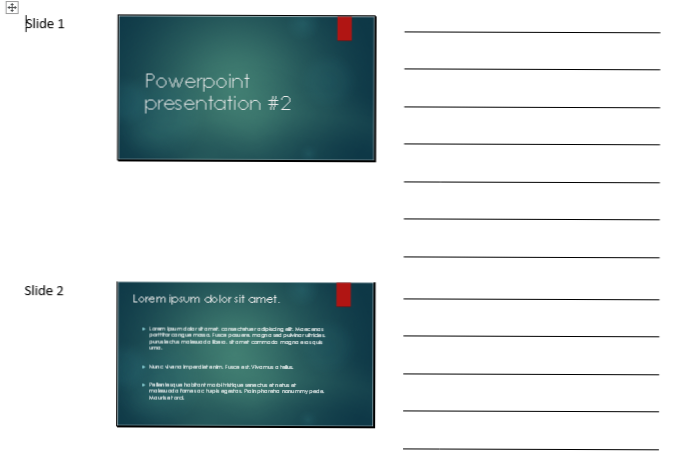
Dispensa sono un grande aiuto visivo per il tuo pubblico. Creare dispense della tua presentazione può davvero aiutare il tuo pubblico a seguire e seguire. Convertendo la tua presentazione di PowerPoint in un documento di Microsoft Word, puoi facilmente modificare, stampare e distribuire le tue informazioni.
Sebbene sia possibile stampare e condividere direttamente la presentazione, la conversione prima in un documento di Word offre una grande moltitudine di opzioni aggiuntive. Questi passaggi riguarderanno il processo di conversione includendo anche la selezione di uno dei molti layout di testo disponibili.
Prima di iniziare, apri la presentazione in PowerPoint 2013.
1.Prima, selezionare il FILE scheda dalla barra multifunzione di PowerPoint. 
2. Dall'elenco delle opzioni disponibili sul lato sinistro, selezionare Esportare. 
3. Ora, vogliamo creare delle dispense. Questo può essere fatto selezionando il Crea materiale opzione, quindi scegliere Crea materiale ancora una volta. 
4. Ora verrai presentato con a Invia a Microsoft Word finestra. Da qui, scegli il tipo di layout di pagina che desideri. Per questo tutorial, selezioneremo Linee vuote accanto alle diapositive. Ciò che fa è semplicemente creare righe vuote accanto a ogni diapositiva in Word. Il pubblico può utilizzare questo spazio per prendere appunti. Dopo aver selezionato un layout che ti piace, fai clic su ok per iniziare il processo di conversione. 
Una volta completato il processo di conversione, ora dovresti visualizzare un nuovo documento di Word con tutte le diapositive e i layout di testo appropriati.
In questo formato le opzioni per modificare ulteriormente la presentazione in Word sono quasi illimitate. Ad esempio, aggiungo spesso riferimenti più dettagliati in fondo alla discussione prima della distribuzione.

